বিষয়বস্তুৰ তালিকা
আপুনি এটা পৰ্দালৈ চকু দুটা ক্ৰছ কৰি চাই আছেনে যে আপোনাৰ ডিজাইনত এটা নিৰ্বাচন কেনেকৈ ফ্লিপ বা ঘূৰাব লাগে? বাৰু, আৰু নাচাওক, কাৰণ PaintTool SAI ত এটা নিৰ্বাচন ফ্লিপিং আৰু ঘূৰোৱাটো সহজ! আপুনি মাত্ৰ আপোনাৰ প্ৰগ্ৰেমটো খুলিব লাগিব, আৰু কেইমিনিটমান বাকী আছে।
মোৰ নাম ইলিয়ানা। মোৰ ইলাষ্ট্ৰেচনত ফাইন আৰ্টছত স্নাতক আৰু ৭ বছৰতকৈও অধিক সময় ধৰি পেইণ্টটুল SAI ব্যৱহাৰ কৰি আহিছো। মই এই সকলোবোৰ পেইণ্টটুল SAI ত কৰিছো: ফ্লিপ, ৰ’টেট, ট্ৰেন্সফৰ্ম, মাৰ্জ...আপুনি নাম দিয়ক।
এই পোষ্টটোত মই আপোনাক দেখুৱাম যে PaintTool SAI ত এটা নিৰ্বাচন কেনেকৈ ফ্লিপ বা ঘূৰাব লাগে। মই আপোনাক স্তৰ মেনু বা কিছুমান সৰল কিবৰ্ড চৰ্টকাট ব্যৱহাৰ কৰি ইয়াক কেনেকৈ সম্ভৱ কৰিব লাগে তাৰ ষ্টেপ-বাই-ষ্টেপ নিৰ্দেশনা দিম।
আহকচোন ইয়াৰ মাজলৈ যাওঁ!
মূল টেক-এৱেসমূহ
- এটা স্তৰৰ সকলো পিক্সেল নিৰ্ব্বাচন কৰিবলে Ctrl + A ব্যৱহাৰ কৰক।
- পিক্সেলসমূহক এটা স্তৰলৈ ৰূপান্তৰ কৰিবলৈ Ctrl + T ব্যৱহাৰ কৰক।
- এটা নিৰ্বাচন নিৰ্বাচন নকৰিবলৈ Ctrl + D ব্যৱহাৰ কৰক।
- একে সময়তে উলটি বা ঘূৰাবলৈ স্তৰসমূহ একেলগে পিন কৰক।
- যদি আপুনি আপোনাৰ কেনভাছৰ সকলো পিক্সেল ব্যক্তিগত স্তৰৰ পৰিবৰ্তে ফ্লিপ বা ঘূৰাব বিচাৰে, ওপৰৰ মেনু বাৰত কেনভাছ ত বিকল্পসমূহ চাওক।
পদ্ধতি 1: স্তৰ মেনু ব্যৱহাৰ কৰি এটা নিৰ্ব্বাচন ফ্লিপ বা ঘূৰাওক
PaintTool SAI ত এটা নিৰ্ব্বাচন ফ্লিপ বা ঘূৰোৱাৰ এটা সহজ উপায় হৈছে স্তৰ পেনেলত বিকল্পসমূহ ব্যৱহাৰ কৰা। আপুনি এই পদ্ধতি ব্যৱহাৰ কৰিব পাৰে আপোনাৰ স্তৰসমূহ PaintTool SAI ত ফ্লিপ বা ঘূৰাবলৈসহজে। আমি আৰম্ভ কৰাৰ আগতে, ইয়াত SAI ত চাৰিটা নিৰ্বাচন ৰূপান্তৰ বিকল্পৰ এটা বিভাজন দিয়া হৈছে:
- উলটি অনুভূমিক – আপোনাৰ নিৰ্বাচনক এটা অনুভূমিক অক্ষত ঘূৰায়
- উলম্ব উলম্ব – আপোনাৰ নিৰ্বাচনক এটা উলম্ব অক্ষত ঘূৰাওক
- 90deg ঘূৰাওক।CCW – আপোনাৰ নিৰ্বাচনক ঘড়ীৰ কাঁটাৰ বিপৰীত দিশত 90 ডিগ্ৰী ঘূৰাওক
- 90deg ঘূৰাওক। CW – আপোনাৰ নিৰ্ব্বাচনক ঘড়ীৰ কাঁটাৰ দিশত ৯০ ডিগ্ৰী ঘূৰাই দিয়ে
দ্ৰুত টোকা: যদি আপুনি একেলগে এটাতকৈ অধিক স্তৰ উলটিব বা ঘূৰাব বিচাৰে, প্ৰথমে পিন সঁজুলিৰ সৈতে সিহতক একেলগে পিন কৰক। ইয়াৰ দ্বাৰা আপোনাৰ সম্পাদনাসমূহ একে সময়তে হোৱাটো নিশ্চিত হ'ব।
যদি আপুনি আপোনাৰ কেনভাছৰ সকলো পিক্সেল ফ্লিপ বা ঘূৰাব বিচাৰে, এই পোষ্টত পদ্ধতি ৩ লৈ যাওক।
এতিয়া এই পদক্ষেপসমূহ অনুসৰণ কৰক:
পদক্ষেপ 1: আপোনাৰ দস্তাবেজ খোলক।

পদক্ষেপ 2: আপুনি উলটিব বা ঘূৰাব বিচৰা স্তৰটো নিৰ্ব্বাচন কৰক।
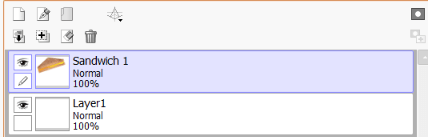
স্তৰ ৩: নিৰ্বাচন সঁজুলিসমূহ ব্যৱহাৰ কৰি, স্তৰৰ কোনটো অংশ আপুনি ৰূপান্তৰ কৰিব বিচাৰে নিৰ্ব্বাচন কৰক। যদি আপুনি আপোনাৰ লক্ষ্য স্তৰৰ সকলো পিক্সেল নিৰ্ব্বাচন কৰিব বিচাৰে, কেৱল Ctrl + A (সকলো নিৰ্ব্বাচন কৰক) ধৰি ৰাখক।

চতুৰ্থ স্তৰ: ওপৰৰ মেনুত স্তৰ ত ক্লিক কৰক।
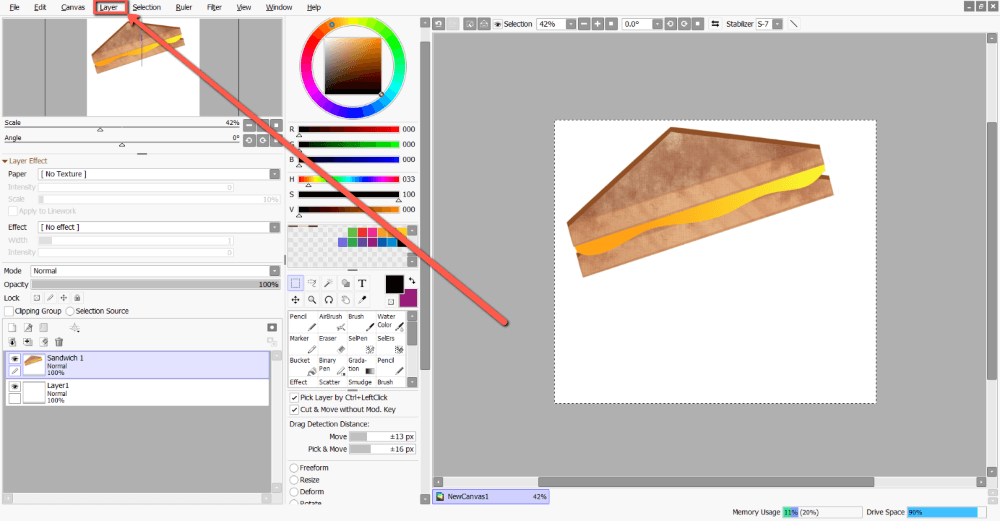
পদক্ষেপ 5: আপোনাৰ নিৰ্বাচন পছন্দ অনুসৰি ঘূৰাবলৈ বা উলটিবলৈ কোনটো বিকল্প ক্লিক কৰক। এই উদাহৰণৰ বাবে, মই উলটি স্তৰ অনুভূমিক ব্যৱহাৰ কৰিছো।

পদক্ষেপ 6: কিবৰ্ড চৰ্টকাট Ctrl + ব্যৱহাৰ কৰক D আপোনাৰ নিৰ্বাচন বাতিল কৰিবলৈনিৰ্বাচন।

পদ্ধতি 2: Ctrl + T ব্যৱহাৰ কৰি এটা নিৰ্ব্বাচন ফ্লিপ বা ঘূৰাওক
PaintTool SAI ত এটা নিৰ্বাচন সহজে ফ্লিপ বা ঘূৰাবলৈ অন্য পদ্ধতি হৈছে Transform কিবৰ্ড ব্যৱহাৰ কৰা চৰ্টকাট Ctrl+T।
পদক্ষেপ 1: আপোনাৰ দস্তাবেজ PaintTool SAI ত খোলক।

পদক্ষেপ 2: নিৰ্বাচন সঁজুলিসমূহ ব্যৱহাৰ কৰি, কোনটো নিৰ্ব্বাচন কৰক আপুনি ৰূপান্তৰ কৰিব বিচৰা স্তৰৰ অংশ। যদি আপুনি আপোনাৰ লক্ষ্য স্তৰৰ সকলো পিক্সেল নিৰ্ব্বাচন কৰিব বিচাৰে, কেৱল Ctrl + A (সকলো নিৰ্ব্বাচন কৰক) ধৰি ৰাখক।

স্তৰ ৩: ৰূপান্তৰ সংলাপ মেনু আনিবলৈ Ctrl + T (Transform) ধৰি ৰাখক।

পদক্ষেপ 4: আপোনাৰ নিৰ্বাচনক ইচ্ছা অনুসৰি ঘূৰাবলৈ বা উলটিবলৈ এটা বিকল্প নিৰ্ব্বাচন কৰক। এই উদাহৰণৰ বাবে, মই উলটি অনুভূমিক বাছি লৈছো।

পদক্ষেপ ৫: আপোনাৰ কিবৰ্ডত Enter টিপক আৰু সেয়াই হ’ল।

পদ্ধতি ৩: কেনভাছ বিকল্পসমূহ ব্যৱহাৰ কৰি কেনভাছ ফ্লিপ বা ঘূৰাওক
আপুনি আপোনাৰ কেনভাছৰ প্ৰতিটো স্তৰ পৃথকে পৃথকে ফ্লিপ বা ঘূৰাব নালাগে। আপুনি সহজে আপোনাৰ সকলো স্তৰ এটা সময়ত ফ্লিপ বা ঘূৰাব পাৰে কেনভাছ মেনুত বিকল্পসমূহ ব্যৱহাৰ কৰি। ইয়াত কেনেকৈ।
পদক্ষেপ ১: আপোনাৰ কেনভাছ খোলক।

পদক্ষেপ ২: ওপৰৰ মেনু বাৰত Canvas ত ক্লিক কৰক।

স্তৰ ৩: আপুনি আপোনাৰ কেনভাছ সম্পাদনা কৰিবলৈ কোনটো বিকল্প পছন্দ কৰিব তাত ক্লিক কৰক। এই উদাহৰণৰ বাবে, মই উলটি কেনভাছ অনুভূমিক নিৰ্ব্বাচন কৰিছো।
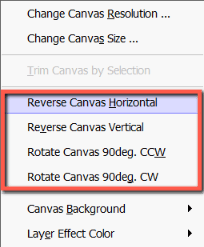
Enjoy!

FAQs
ইয়াত সঘনাই সোধা কেইটামান আছেPaintTool SAI ত এটা নিৰ্বাচন ফ্লিপিং বা ঘূৰোৱাৰ সৈতে জড়িত প্ৰশ্নসমূহ।
PaintTool SAI ত এটা নিৰ্বাচন কেনেকৈ ফ্লিপ কৰিব?
PaintTool SAI ত এটা নিৰ্ব্বাচন ফ্লিপ কৰিবলে, ওপৰৰ মেনু বাৰত স্তৰ ত ক্লিক কৰক আৰু উলটি স্তৰ অনুভূমিক বা উলম্ব স্তৰ উলম্ব নিৰ্ব্বাচন কৰক। বিকল্পভাৱে, Transform ( Ctrl + T ) ৰ বাবে কিবৰ্ড চৰ্টকাট ব্যৱহাৰ কৰক আৰু উলটি অনুভূমিক বা <ত ক্লিক কৰক 6>Reverse Vertical.
PaintTool SAI ত এটা আকৃতি কেনেকৈ ঘূৰাই দিব?
PaintTool SAI ত এটা আকৃতি ঘূৰাবলৈ, কিবৰ্ড চৰ্টকাট ব্যৱহাৰ কৰক Ctrl + T (Transform)। তাৰ পিছত আপুনি কেনভাছত আপোনাৰ আকৃতি ঘূৰাব পাৰে, বা ৰূপান্তৰ মেনুত 90deg CCW ঘূৰাওক বা 90deg CW ঘূৰাওক ক্লিক কৰক।
PaintTool SAI ত এটা নিৰ্বাচন কেনেকৈ ঘূৰাব?
PaintTool SAI ত এটা নিৰ্ব্বাচন ঘূৰাবলৈ, ওপৰৰ মেনু বাৰত স্তৰ ক্লিক কৰক আৰু স্তৰ 90deg CCW ঘূৰাওক বা স্তৰ 90deg CW ঘূৰাওক নিৰ্ব্বাচন কৰক .
বিকল্পভাৱে, ৰূপান্তৰ মেনু খোলিবলৈ কিবৰ্ড চৰ্টকাট Ctrl + T ব্যৱহাৰ কৰক, আৰু হয় কেনভাছত নিৰ্ব্বাচন ঘূৰাওক ক্লিক কৰি আৰু ড্ৰেগ কৰি বা নিৰ্ব্বাচন কৰি 90deg CCW ঘূৰাওক বা 90deg CW ঘূৰাওক ।
চূড়ান্ত চিন্তাসমূহ
PaintTool SAI ত এটা নিৰ্বাচন ফ্লিপ কৰা বা ঘূৰোৱা এটা সহজ প্ৰক্ৰিয়া যিয়ে মাত্ৰ কেইটামান ক্লিক লয়, কিন্তু ই চিত্ৰকল্প প্ৰক্ৰিয়াৰ অবিচ্ছেদ্য অংগ। দক্ষতাৰে কেনেকৈ কৰিব লাগে শিকিব পৰাটো এটা মসৃণ সৃষ্টিশীল কৰ্মপ্ৰবাহৰ বাবে অতি প্ৰয়োজনীয়।আপোনাৰ অংকন অভিজ্ঞতাক অধিক অনুকূল কৰিবলে আটাইতকৈ জনপ্ৰিয় কিবৰ্ড চৰ্টকাটসমূহ ব্যৱহাৰ কৰক।
আপুনি আপোনাৰ ডিজাইন প্ৰক্ৰিয়াত বহুতো স্তৰত কাম কৰেনে? স্তৰসমূহ একত্ৰিত কৰিবলৈ আপুনি কি পদ্ধতি ব্যৱহাৰ কৰে? তলৰ মন্তব্যত জনাওক।

